Hinzufügen von mehreren Benutzern
Verwandte Themen
- Klicken Sie auf der Seite Benutzer verwalten auf Mehrere Benutzer hinzufügen.

- Klicken Sie auf Generate Upload File.
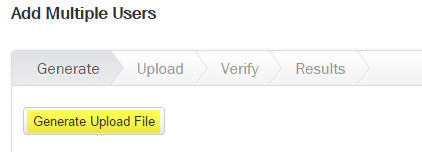
Dadurch wird ein ZIP-Ordner heruntergeladen und geöffnet.

- Klicken Sie doppelt auf den Ordner MultipleUserCreationTemplate.
- Öffnen Sie die Excel-Datei MultipleUserCreation.
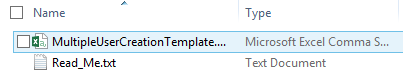
Hinweis: In der Standardeinstellung ist die Datei MultipleUserCreationTemplate schreibgeschützt. Verwenden Sie „Speichern unter“, um die Datei zu speichern. Danach können Sie die Datei bearbeiten.
- Füllen Sie die Felder für jeden Benutzer aus (Vorname, Nachname, Abteilung usw.).
Hinweis: Es wird mindestens eine E-Mail-Adresse für jeden Benutzer benötigt.
- Speichern Sie die Ergebnisse als eine CSV-Datei.
Hinweis: In der Standardeinstellung ist die Datei MultipleUserCreationTemplate schreibgeschützt. Verwenden Sie Speichern unter, um sie zu bearbeiten und zu speichern.
- Kehren Sie zur Seite Mehrere Benutzer hinzufügen auf der Registerkarte Generieren zurück und klicken Sie dann auf Weiter.
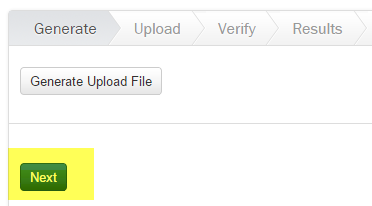
- Klicken Sie auf Choose File.
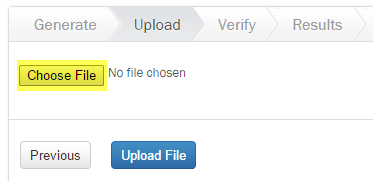
- Gehen Sie zu der CSV-Datei, die Sie im vorherigen Schritt erstellt und gespeichert haben (oben).
- Klicken Sie auf Datei hochladen.
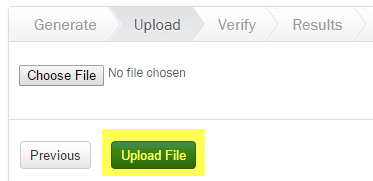
- Verifizieren Sie, dass die erstellten Benutzerinformationen korrekt sind, und klicken Sie dann auf Benutzer erstellen.
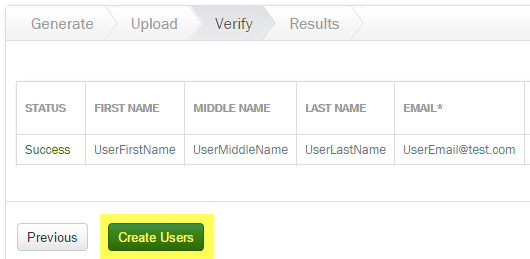
- Klicken Sie auf der Registerkarte „Ergebnisse“ auf Fertigstellen. Sie können auf Status anzeigen klicken, um die Ergebnisse der Benutzererstellung zu überprüfen.
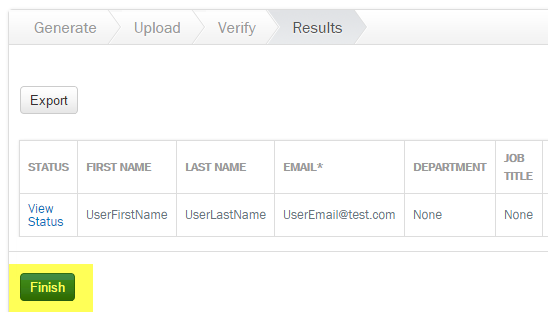
 Home
Home Help Center
Help Center Support
Support Print
Print Feedback
Feedback




 Back to top
Back to top Trademarks
Trademarks